Apple hodlá vydát iOS Developer Beta během nadcházející události WWDC 2025. Mnoho uživatelů se těší na přístup k další velké aktualizaci od Apple, kterou získají připojením k programu Developer Beta nebo Public Beta.
Většina z nich však nemá potřebné znalosti o tom, jak se zaregistrovat do těchto programů a stáhnout nejnovější beta aktualizace. Tento článek vás provede zápisem, stažením a instalací iOS 26 Beta na vašem iPhone.
Spolu s tipy na nastavení vám ukážeme, jak zvýšit produktivitu na nejnovější aktualizaci pomocí UPDF pro iOS. Takže přečtěte si tento článek až do konce a stáhněte si UPDF pro iOS, abyste využili celý zážitek z iOS 26.
Windows • macOS • iOS • Android 100% bezpečné
Část 1. O iOS 26 Beta
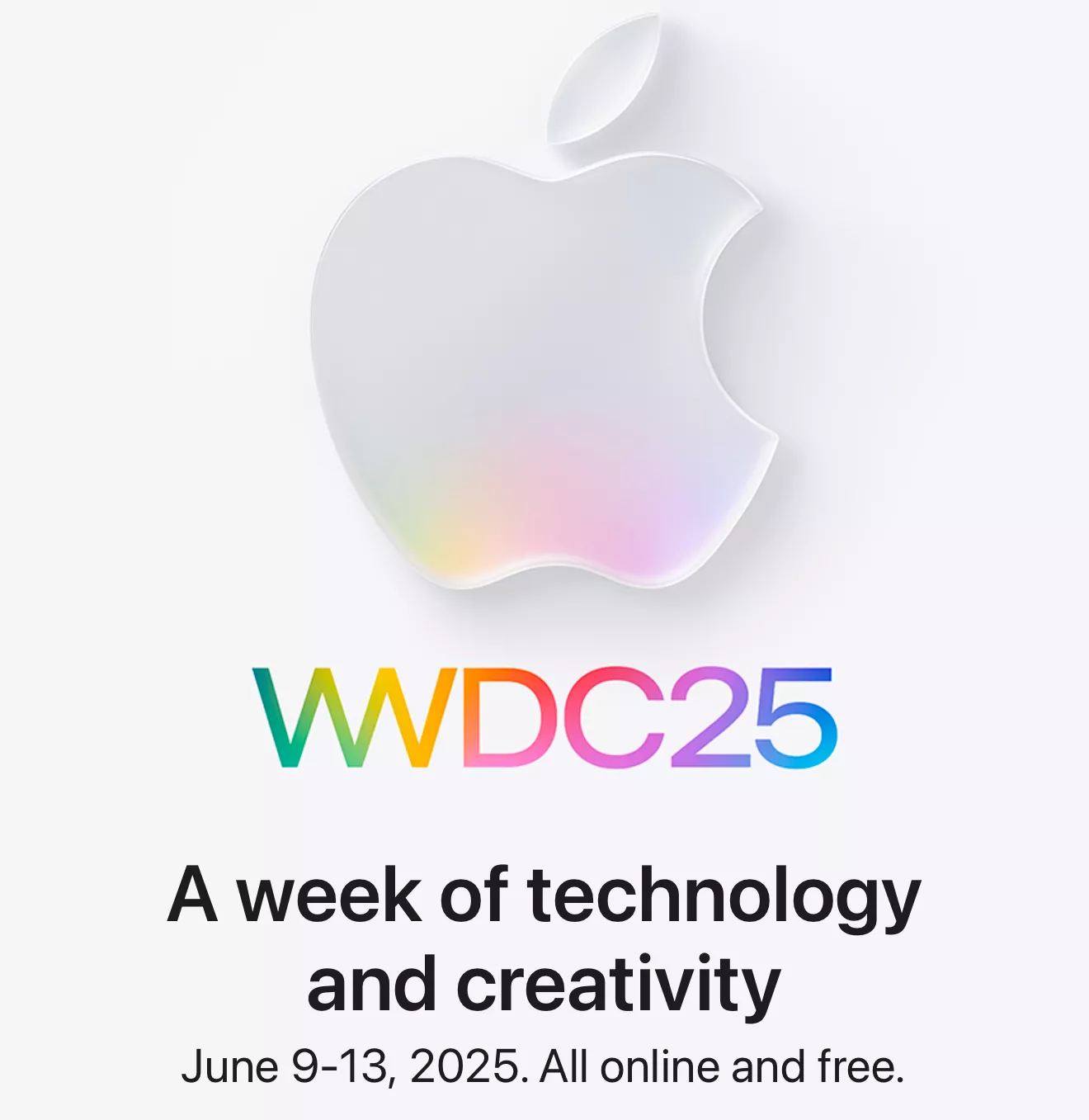
Apple’s iOS 26 (dříve označovaný jako iOS 19) bude představen na WWDC 2025. Podle úniků informací by měl zavést pojmenování založené na roce, přeskočí-li běžnou verzi jedna. S touto betou iOS 26 budou uživatelé moci užívat novou aplikaci Game‑Center, bezproblémové přenosy eSIM a hloubější integrace umělé inteligence.
Apple provozuje beta program, aby mohli uživatelé a vývojáři vyzkoušet aktualizaci dříve. Pomáhá Apple opravit chyby před vydáním konečné verze. Níže je podrobný časový plán vydání této aktualizace iOS, takže můžete být mezi prvními uživateli.
iOS Developer Beta: 9. června 2025 (hned po WWDC)
Public Beta: Za 3 týdny (asi na konci června nebo začátkem července)
Oficiální vydání: Asi v září 2025
Pokud se ptáte, proč Apple vydává 2 beta verze, vám následující srovnávací tabulka pomůže pochopit účel obou.
| Funkce | Vývojářský beta | Veřejný beta |
| Cílová skupina | Platní členové Apple Developer Programu (99 $ ročně) | Kdo má Apple ID (bezplatná registrace) |
| Účel | Umožnit vývojářům integraci nových rozhraní API a testování kompatibility aplikací | Shromažďovat širší zpětnou vazbu uživatelů a identifikovat chyby před konečným vydáním |
| Čas vydání | Hned po keynote přednášce na WWDC | Obvykle 2–3 týdny po vývojářském beta |
| Stabilita | Méně stabilní, protože je to raný sestavení s mnoha chybami | Více stabilní, s možností drobných chyb |
Část 2. Jak získat testovací verzi iOS 26?
Chcete-li získat přístup k iOS 26 Beta, musíte nejprve připojit Apple Developer nebo Public Program. Postupujte podle následujících pokynů, abyste měli předčasný přístup k betaverzím iOS.
Vývojářský beta
Krok 1. Začněte přístupem na webové stránky Apple Developer na svém mobilu. Z jeho hlavního rozhraní klikněte na ikonu hamburgeru a poté na Účet. V sekci Připojit se k Apple Developer Programu klikněte na tlačítko Přihlásit se dnes.
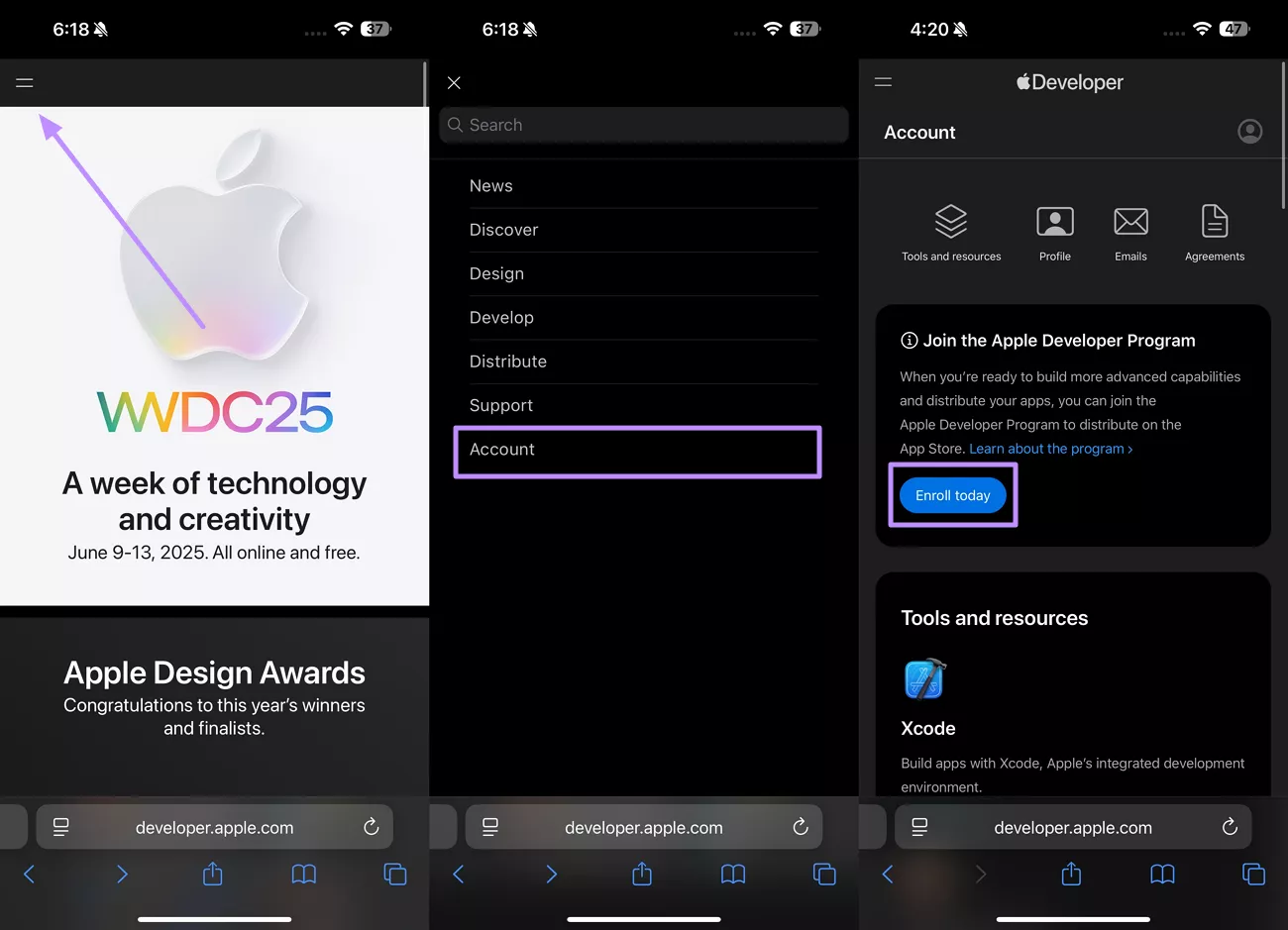
Krok 2. Nyní vyplňte své osobní údaje, jako je vaše e-mailová adresa a oblast. Poté souhlas s podmínkami nabízenými společností Apple a klikněte na tlačítko Pokračovat. Nakonec klikněte na tlačítko Nákup, abyste dokončili tuto registraci.
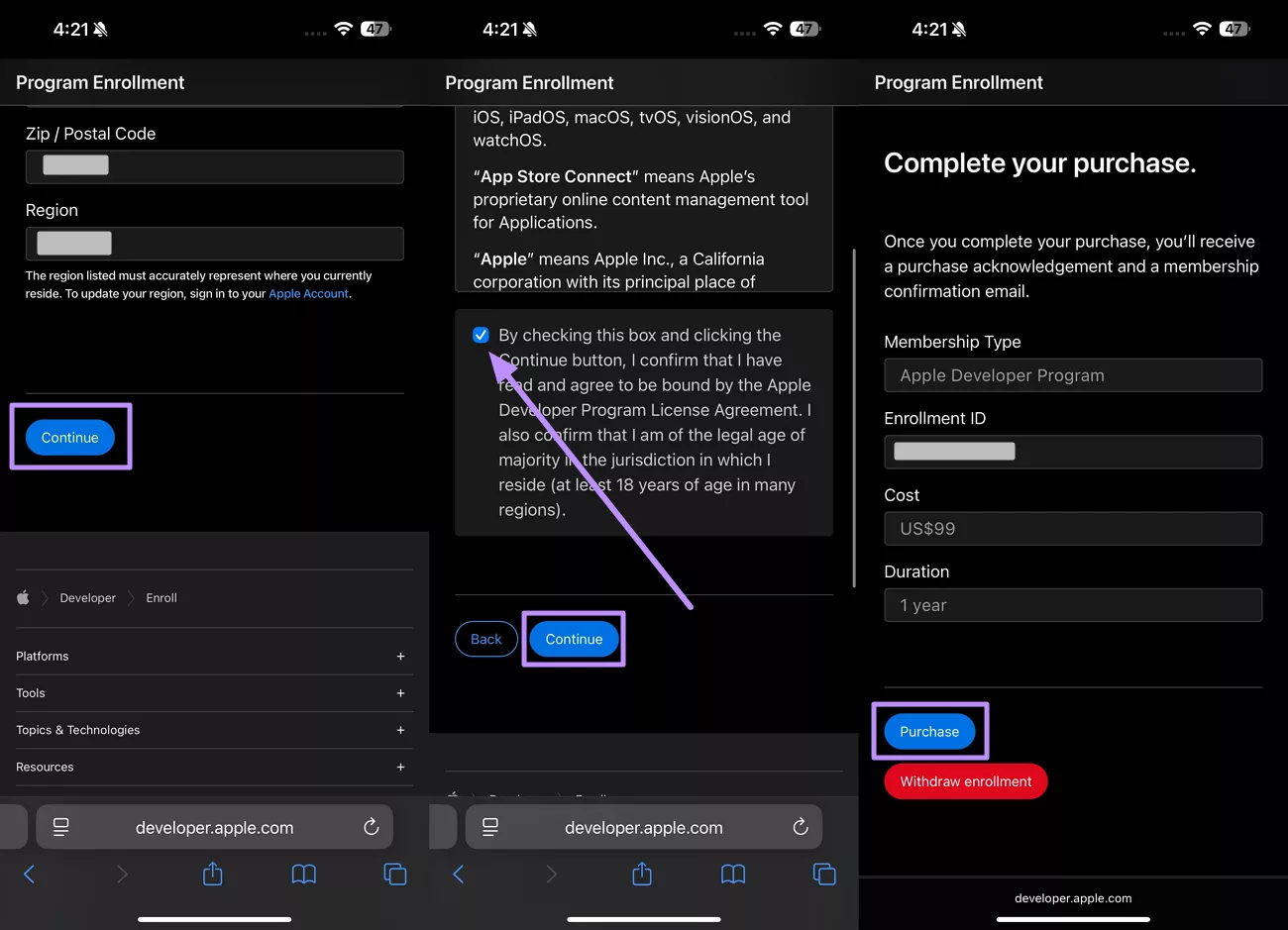
Veřejná beta verze
Krok 1. Chcete-li získat přístup k veřejné betaverzi na svém zařízení, navštivte webovou stránku Apple Beta. Poté posuňte stránku dolů a klikněte na tlačítko Přihlásit se, abyste pokračovali.
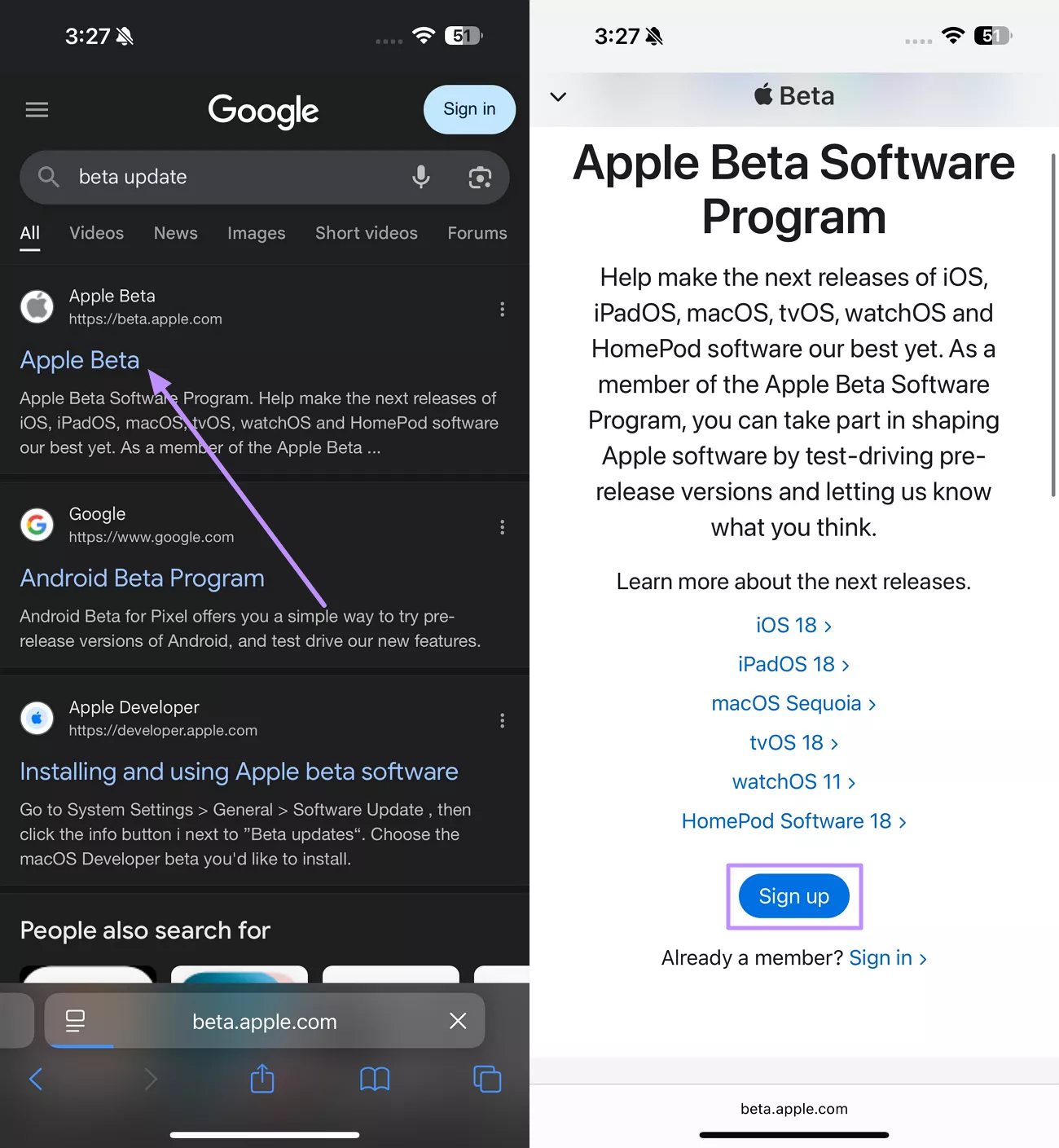
Krok 2. Následně se přihlaste pomocí svého Face ID nebo zadejte své přihlašovací údaje pro přihlášení pomocí vašeho Apple ID. Po přečtení podmínek klikněte na tlačítko Souhlasit, abyste se zaregistrovali do veřejného beta programu pro předčasný přístup.
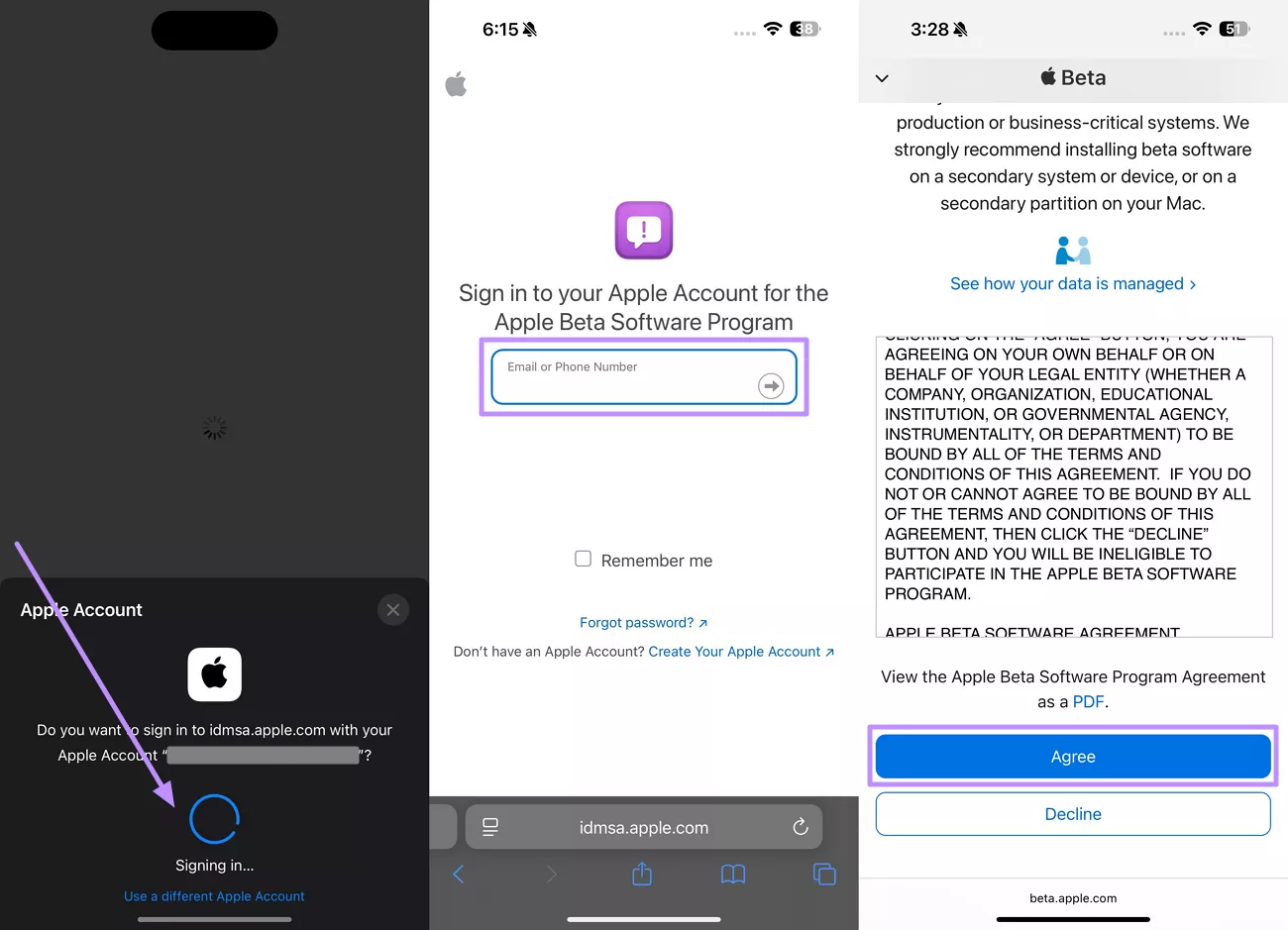
Část 3. Jak stáhnout a nainstalovat vývojářskou a veřejnou beta verzi iOS?
Jakmile se úspěšně zaregistrujete do vývojářského a veřejného programu, můžete pokračovat v stažení beta verzí iOS. Nicméně je třeba zálohovat svůj iPhone, aby došlo k minimalizaci rizika ztráty dat kvůli chybným aktualizacím.
Než nainstalujete beta verzi, se ujistěte, že máte dostatek volného místa na disku. Doporučujeme, abyste své zařízení nabili, aby došlo k minimalizaci rizika přerušení procesu. Následujte níže uvedené metody pro úspěšné stažení iOS 26 Beta.
Vývojářský beta
Krok 1. Zahajte tím, že si vytvoříte zálohu svého iPhone, abyste předešli jakémukoli budoucímu ztrátě dat. Pro to přejděte do aplikace Nastavení a klepněte na jméno účtu Apple. Poté přejděte do nastavení iCloud a stiskněte tlačítko Vytvořit zálohu nyní pro okamžité vytvoření zálohy.
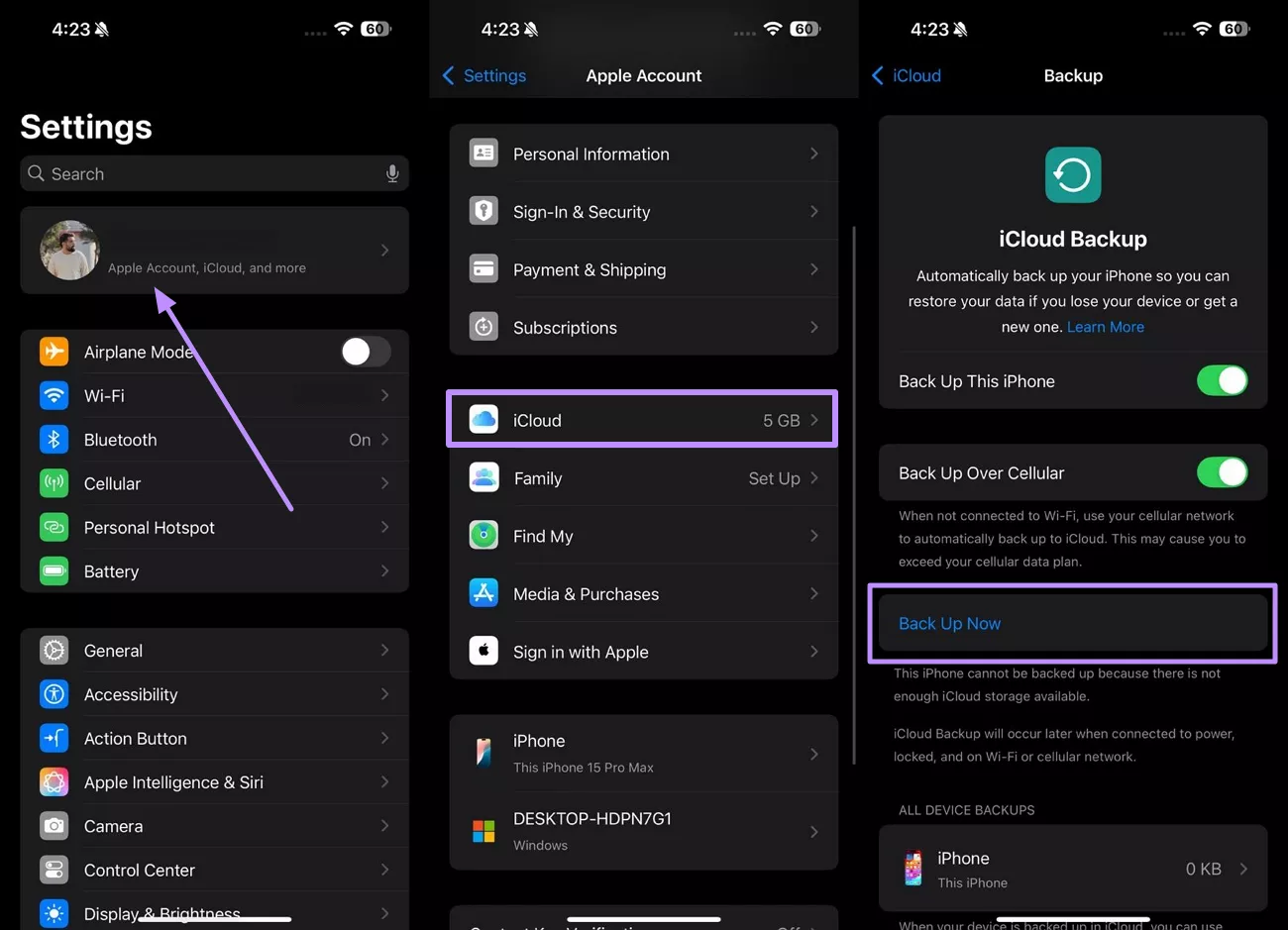
Krok 2: Jakmile bude záloha dokončena, přejděte do obecných nastavení. Nyní klepněte na možnost Aktualizace softwaru a pokračujte.
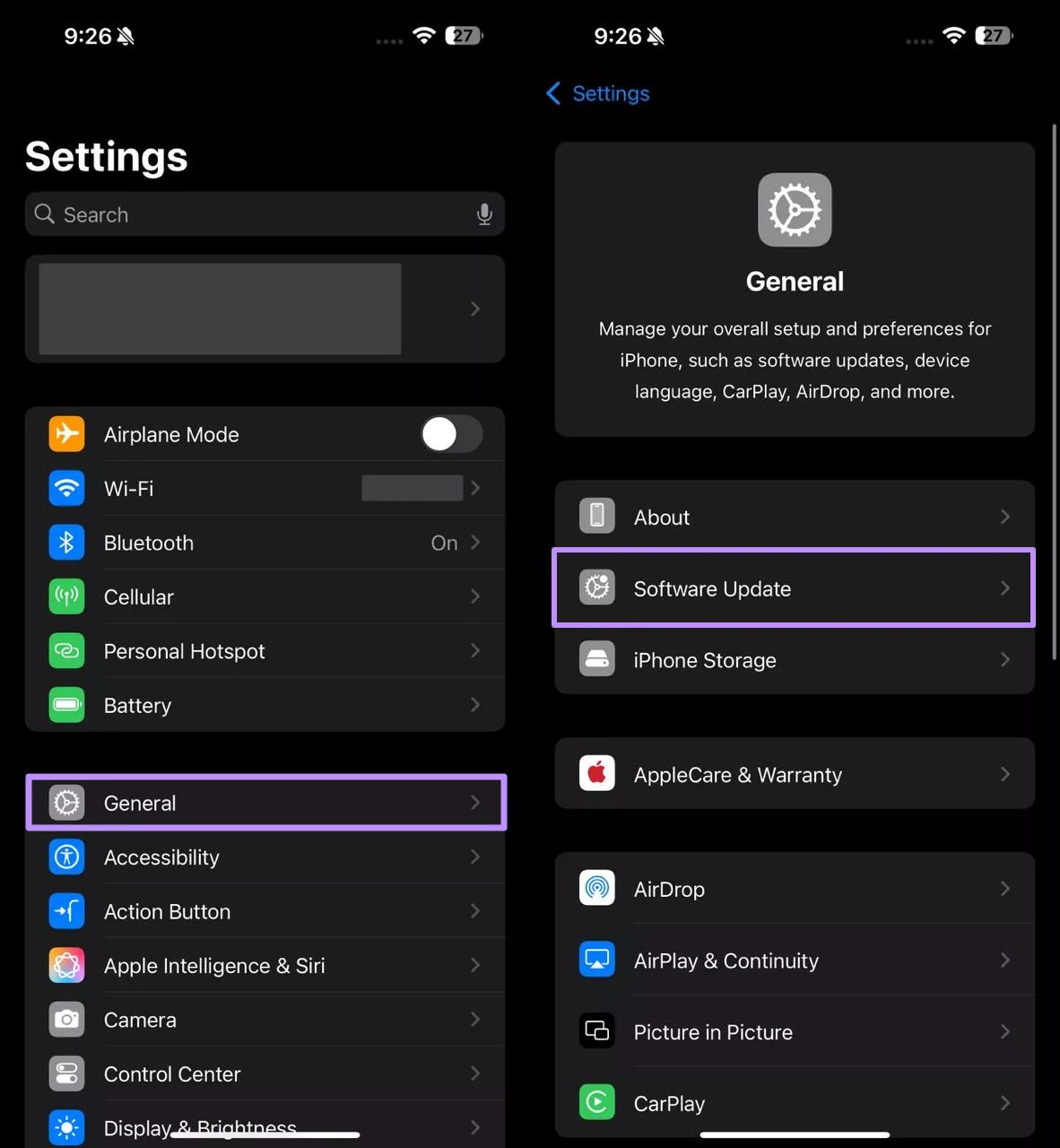
Krok 3. Na novém obrazovce stiskněte tlačítko Beta Update a vyberte možnost iOS Developer Beta. Vrátíte se na obrazovku s aktualizací softwaru a stisknete tlačítko Aktualizovat nyní. Jakmile se stáhnout dokončí, budete vyzváni k restartu zařízení pro instalaci betaverze iOS.
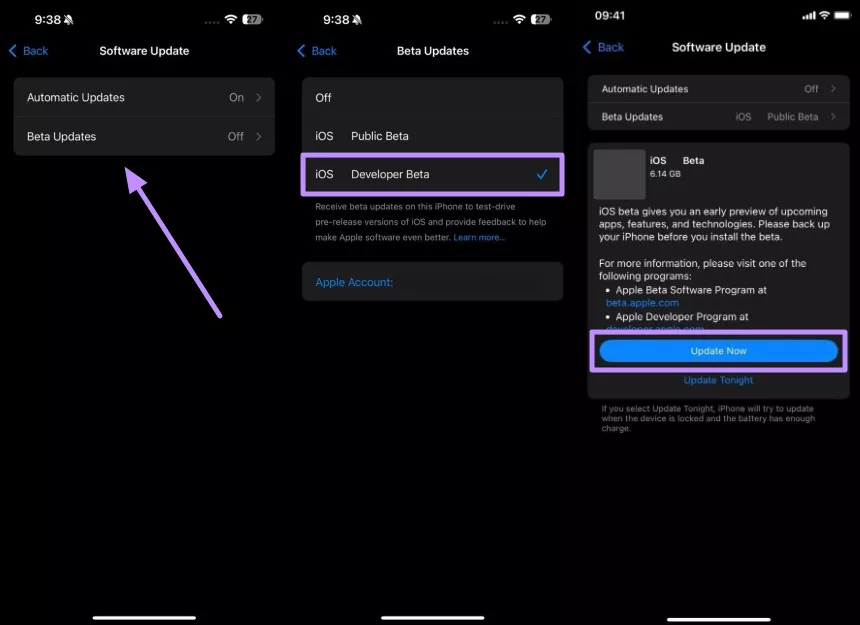
Veřejná beta
Návod: Po zálohování svého telefonu se dostanete na obrazovku s aktualizací softwaru v rámci aplikace Nastavení. Nyní klikněte na Beta Aktualizace a poté vyberte možnost iOS Public Beta. Nakonec stiskněte tlačítko Aktualizovat nyní a restartujte své zařízení, aby se nainstalovala stažená aktualizace.
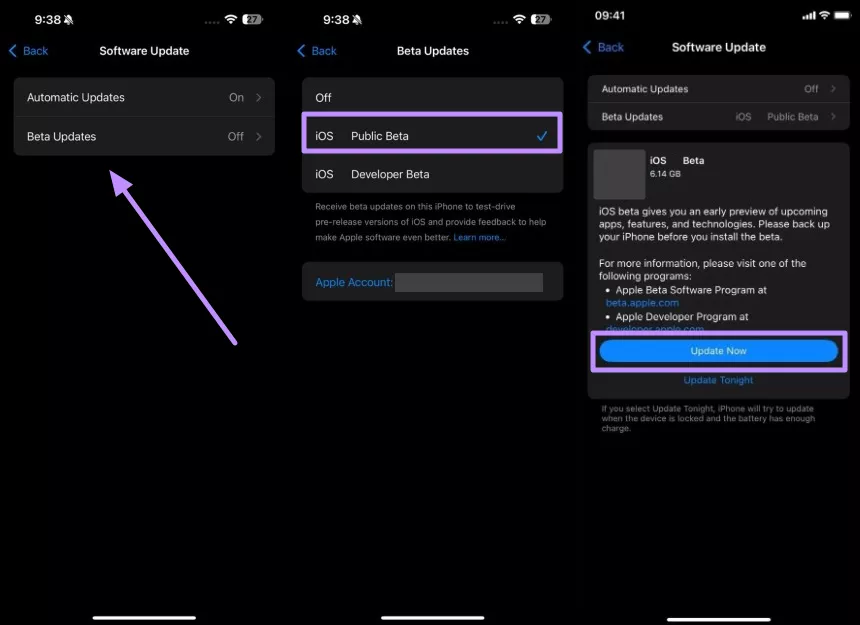
Část 4. Běžné problémy a řešení potíží při stažení iOS 26 Beta
I když naše pokyny vám pomohou snadno nainstalovat beta aktualizace, někteří uživatelé mohou po jejich stažení zažít problémy. Typicky bude stažení profilu iOS 26 Beta následováno několika problémy souvisejícími s instalací a výkonem. Zde je jednotlivě zdůrazníme a představíme příslušná řešení.
- Beta Profile se nepřidává
Vždy se snažte stahovat beta aktualizace z oficiálních webových stránek Apple Developer nebo Beta Software Program. Stahování z nežádoucích stránek může selhat z bezpečnostních důvodů.
Řešení: Stačí odstranit neoficiální beta profil ze svého zařízení iOS. K tomu se přejděte do nastavení a vstupte na obrazovku Obecné. Odtud se dotkněte VPN & Správa zařízení a odstraňte jakýkoli existující beta profil.
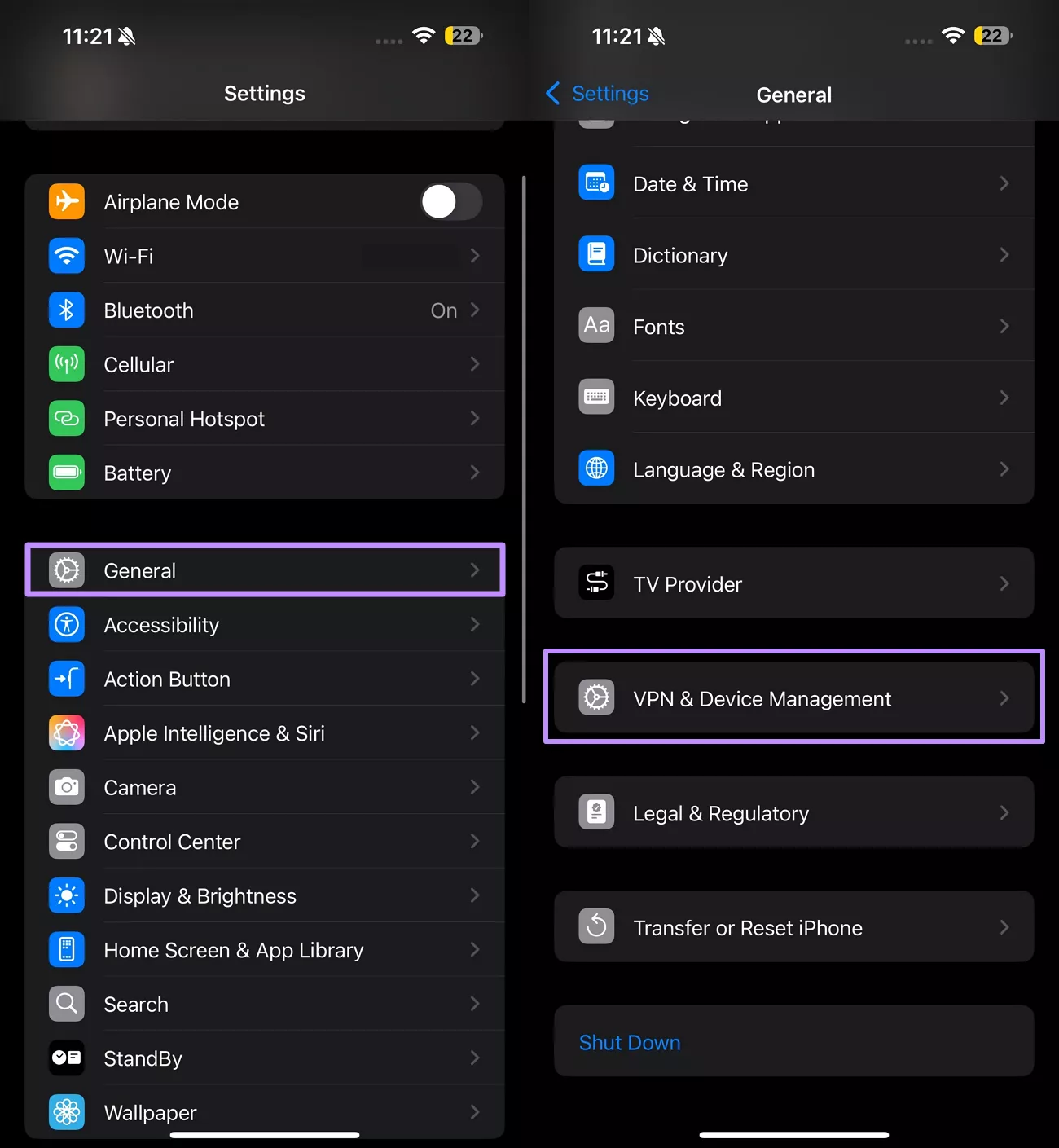
- iOS Beta se neukazuje v části Aktualizace softwaru
Po nainstalování beta profilu se někteří uživatelé stěžují, že jej nevidí na obrazovce s aktualizací softwaru. Takové problémy mohou vzniknout, pokud není vaše zařízení přihlášeno k Apple ID spojenému s beta programem.
Řešení: Abyste tomuto problému zabránili, ujistěte se, že jste přihlášeni k správnému Apple ID. Otevřete aplikaci Nastavení a klepněte na své jméno, abyste se dostali na obrazovku účtu Apple. Odtud vstupujete na obrazovku Přihlášení a bezpečnost, kde ověříte e-mailovou adresu.

- Nainstalování selže
Nainstalování iOS 26 Beta selže, pokud nemáte dostatek volného místa pro aktualizaci. Proto je třeba uvolnit místo pro instalaci beta aktualizace a vyhnout se tak přerušení procesu.
Řešení: Po přístupu k obecným nastavením klikněte na možnost Užití úložiště na iPhone. Nyní odstraňte nějaké nepotřebné aplikace nebo vyprázdněte alba s nedávno odstraněnými položkami, abyste uvolnili místo pro instalaci.
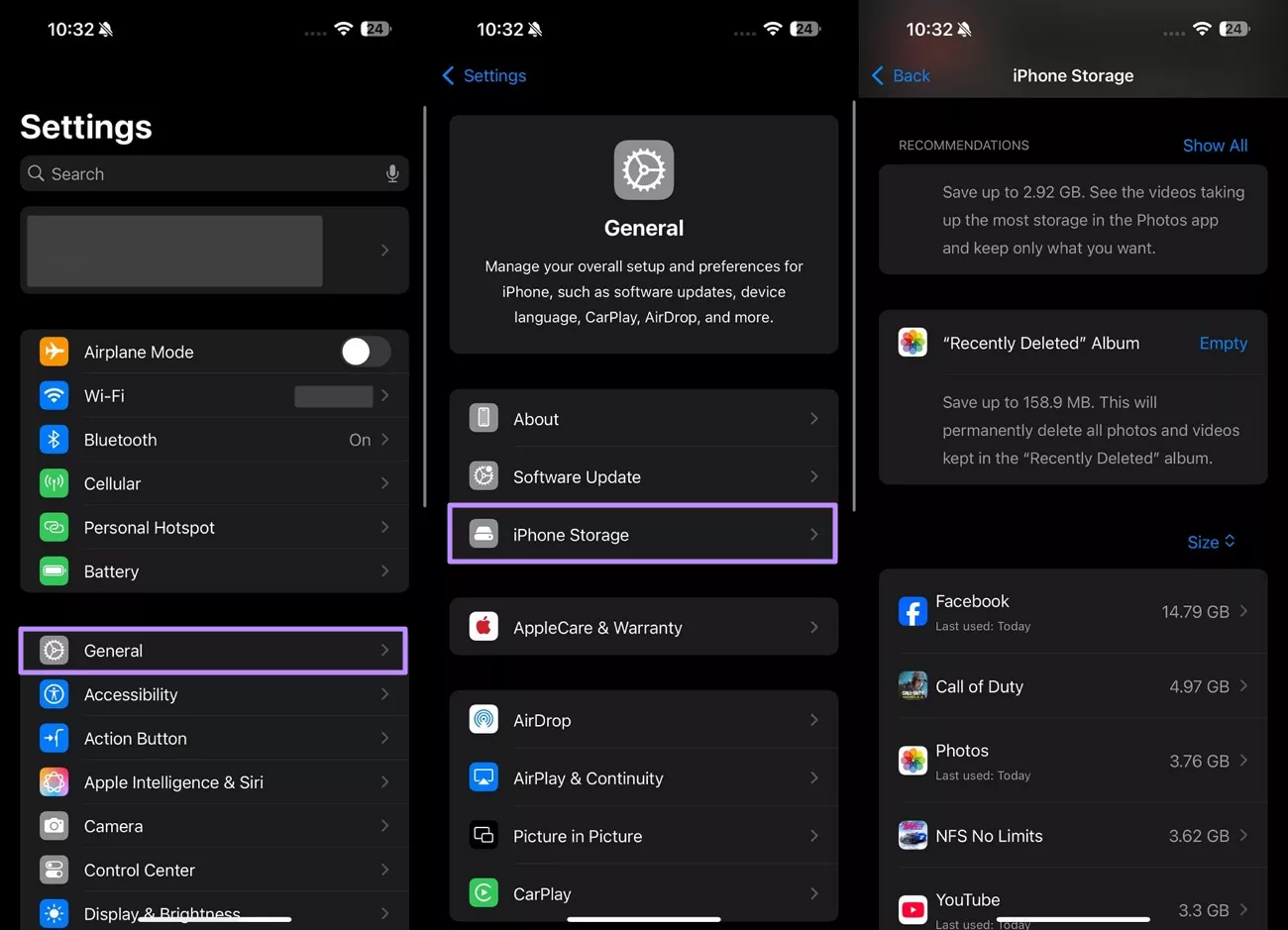
- Beta Software Způsobuje Zvýšené Spotřebu Baterie
Jelikož obsahuje vývojářský beta vydání iOS chyby, telefon bude mít vážné problémy s výkonem. Někdy mohou tyto beta aktualizace způsobit problémy s baterií vašeho iPhone.
Řešení: Jakmile přistupnete k aplikaci Nastavení, vstupte na obrazovku Baterie. Nyní přepněte spínač Režim nízkého výkonu, abyste ušetřili baterii po instalaci beta aktualizace.
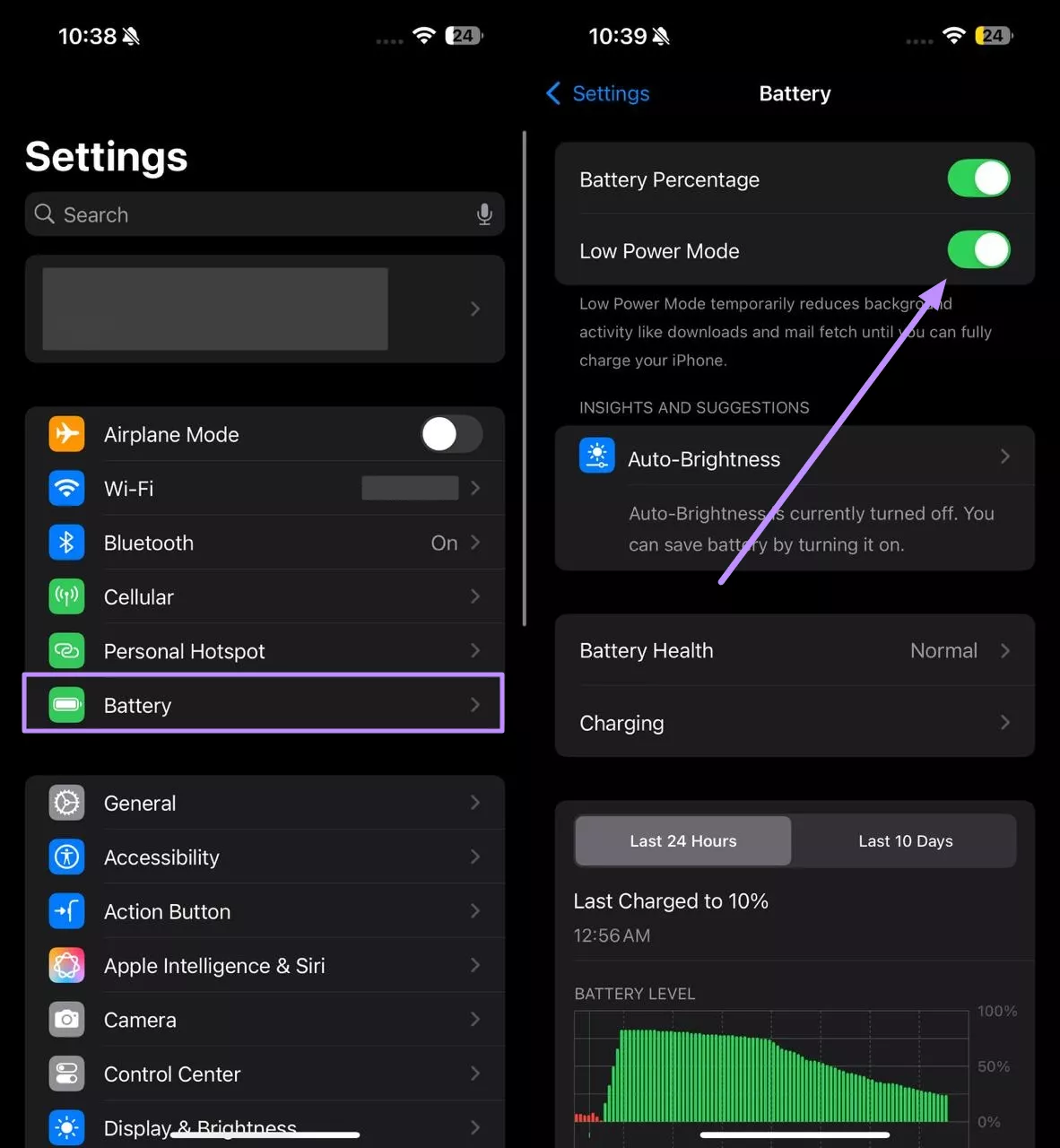
- Aplikace nefungují správně s iOS 26 Beta
Dříve si uživatelé stěžovali, že některé aplikace nefungují správně po instalaci nového betaaktualizace. Tento problém může být také běžným jevem s nástupem iOS 26 Beta, protože některé aplikace mohou stále nekompatibilní s touto novější verzí.
Řešení: Doporučujeme snížit verzi na předchozí oficiální verzi iOS. Než však nainstalujete iOS 26 beta, je třeba zálohovat své zařízení iOS v iTunes, aby bylo možné tuto opravu použít. Pro to připojte svůj iPhone k počítači a poté, co otevřete svůj telefon v iTunes, klikněte na tlačítko Zálohovat nyní.
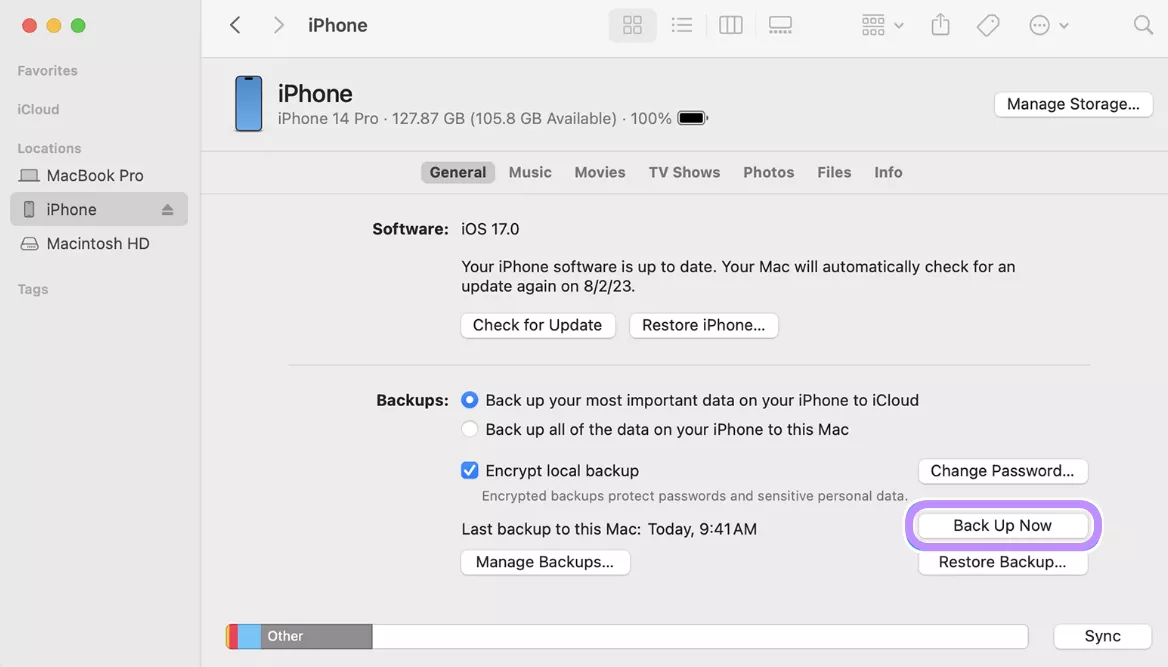
Po nainstalování aktualizace iOS 26 beta, pokud narazíte na problém s aplikací, dejte svůj iPhone do režimu obnovení. Připojte ho k počítači a v iTunes klikněte na Obnovit iPhone, abyste zařízení resetovali.
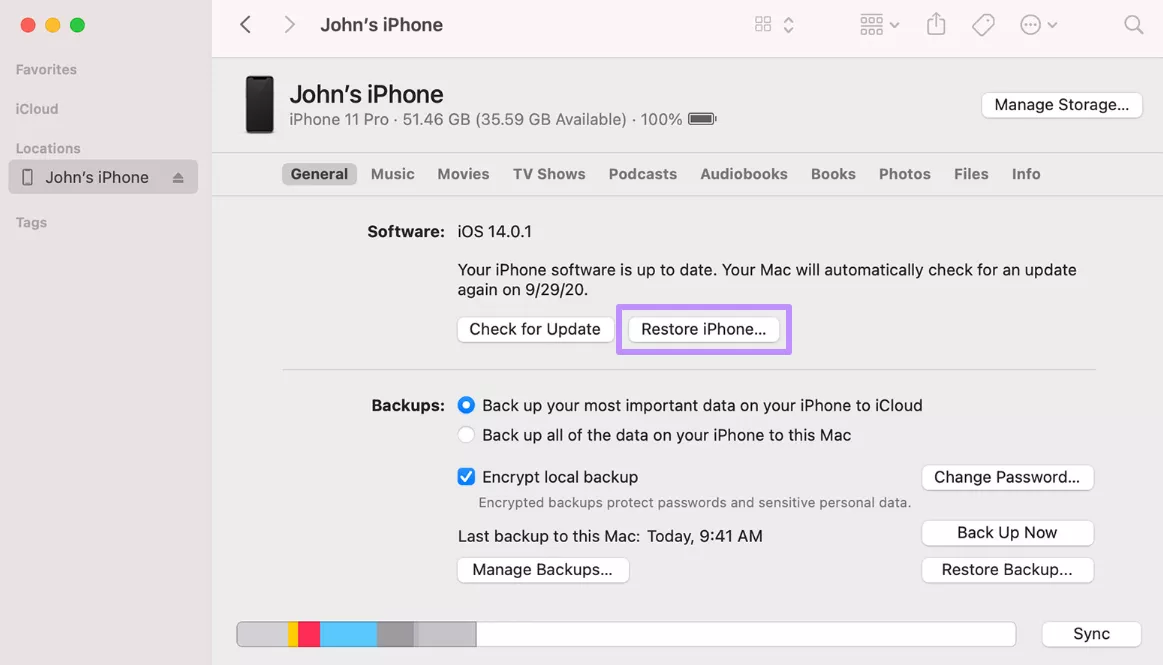
Jakmile bude proces obnovení dokončen, přihlašte se k svému Apple ID pomocí iTunes, abyste aktivovali své zařízení. Pokud vás iTunes vyzve k akci, vyberte zálohu, kterou jste vytvořili před instalací vývojářské betaverze. Poté klikněte na obnovit, aby tento software převedl všechna vaše data a nastavení.
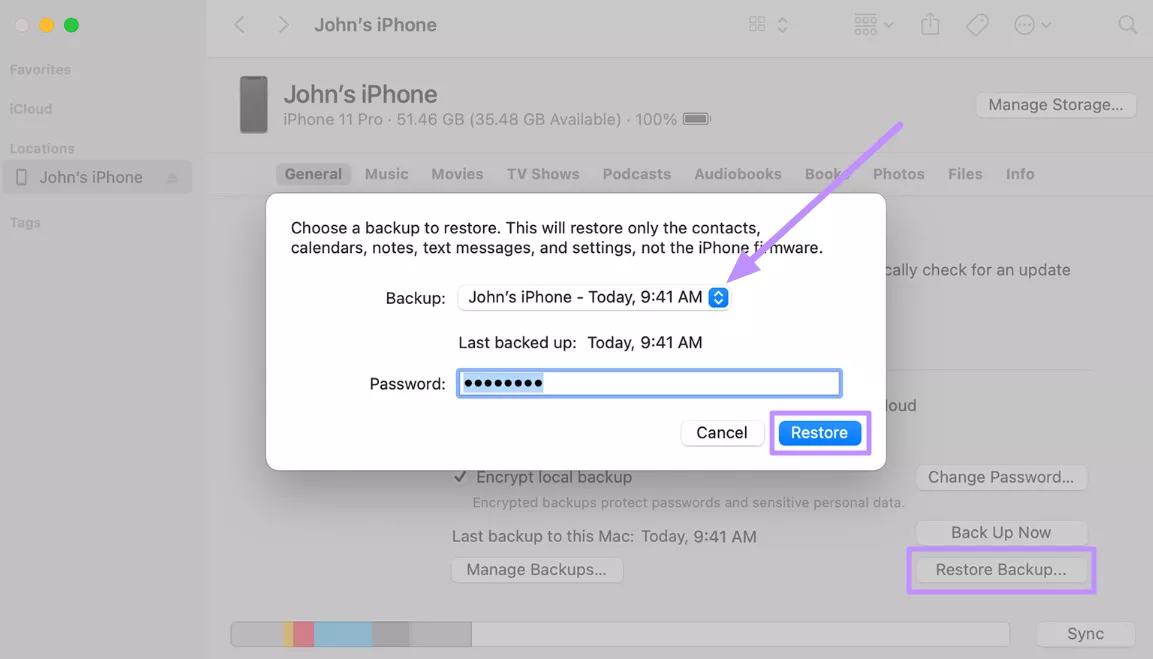
Část 5. Zvýšení produktivity s UPDF na nadcházejícím iOS 26
S vydáním betaverze iOS 26 bude UPDF pro iOS plně optimalizován pro podporu nejnovějšího mobilního operačního systému Apple. Zatímco iOS má nedostatek pokročilých nástrojů pro úpravu PDF, UPDF pro iOS tento mezeru naplní výkonným řešením. Tento nástroj pro úpravu PDF umožňuje úkoly, které nemohou zvládnout integrované nástroje Apple.
Windows • macOS • iOS • Android 100% bezpečné
S touto editorkou můžete dokonce překládat obsah nebo shrnovat text. Pro zvýšení produktivity v iOS 26 vám velmi doporučujeme nainstalovat toto nástroj na své zařízení. UPDF pro iOS vám umožňuje využívat následujících pokročilých editačních a AI funkcí.
- AI Chat: Tento asistent AI vám umožňuje rovnou chatovat se svými PDF soubory. Pomocí UPDF AI můžete shrnout dlouhé dokumenty, překládat text nebo přepisovat odstavce. Je ideální pro rychlé zpracování informací, aniž byste museli číst každé slovo.
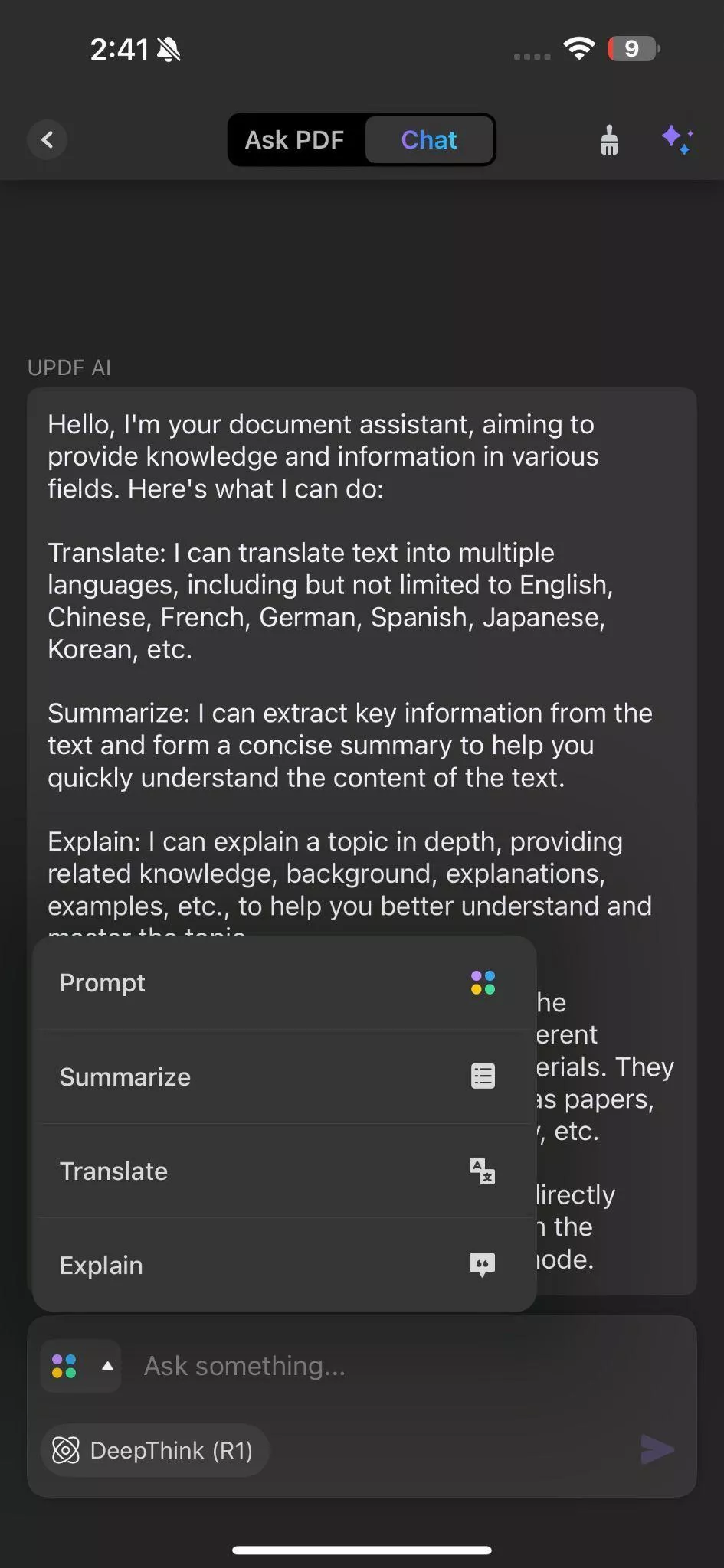
- Anotace PDF: Uživatelé mohou pomocí tohoto pokročilého anotátoru zvýraznit, podtrhnout a přeškrtnout text. Tento nástroj jim umožňuje dokonce přidávat komentáře, vkládat nálepky nebo používat razítka. S těmito funkcemi si kdokoli může prohlédnout smlouvy nebo kreativně značkovat poznámky.
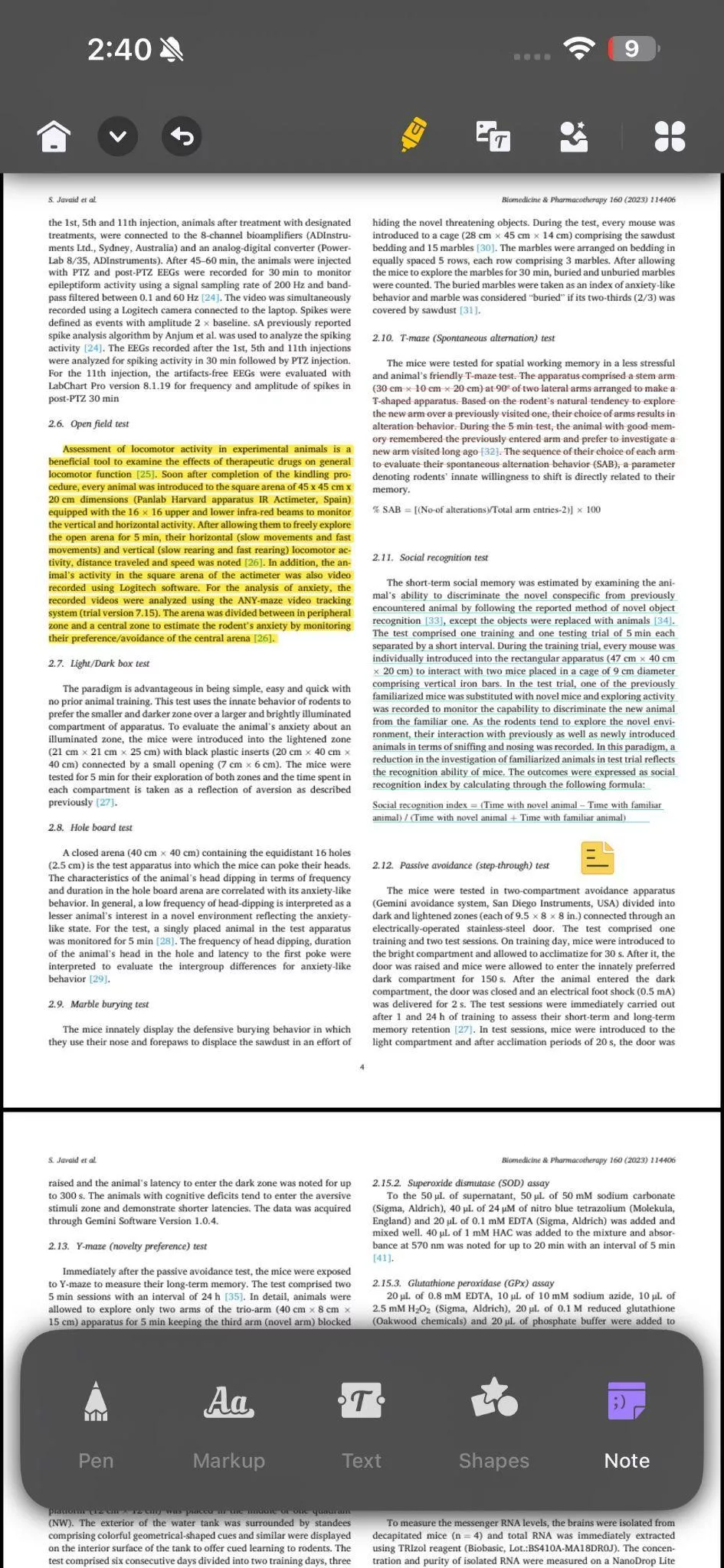
- Organizace PDF: UPDF pro iOS vám umožňuje snadno přetřídit, otočit, vložit nebo vyextrahovat stránky PDF. Tato funkce zvyšuje efektivitu sestavování dokumentů a přípravy prezentací. Takže můžete ze svého iPhone udělat mobilní správce dokumentů po aktualizaci iOS 26 Beta.
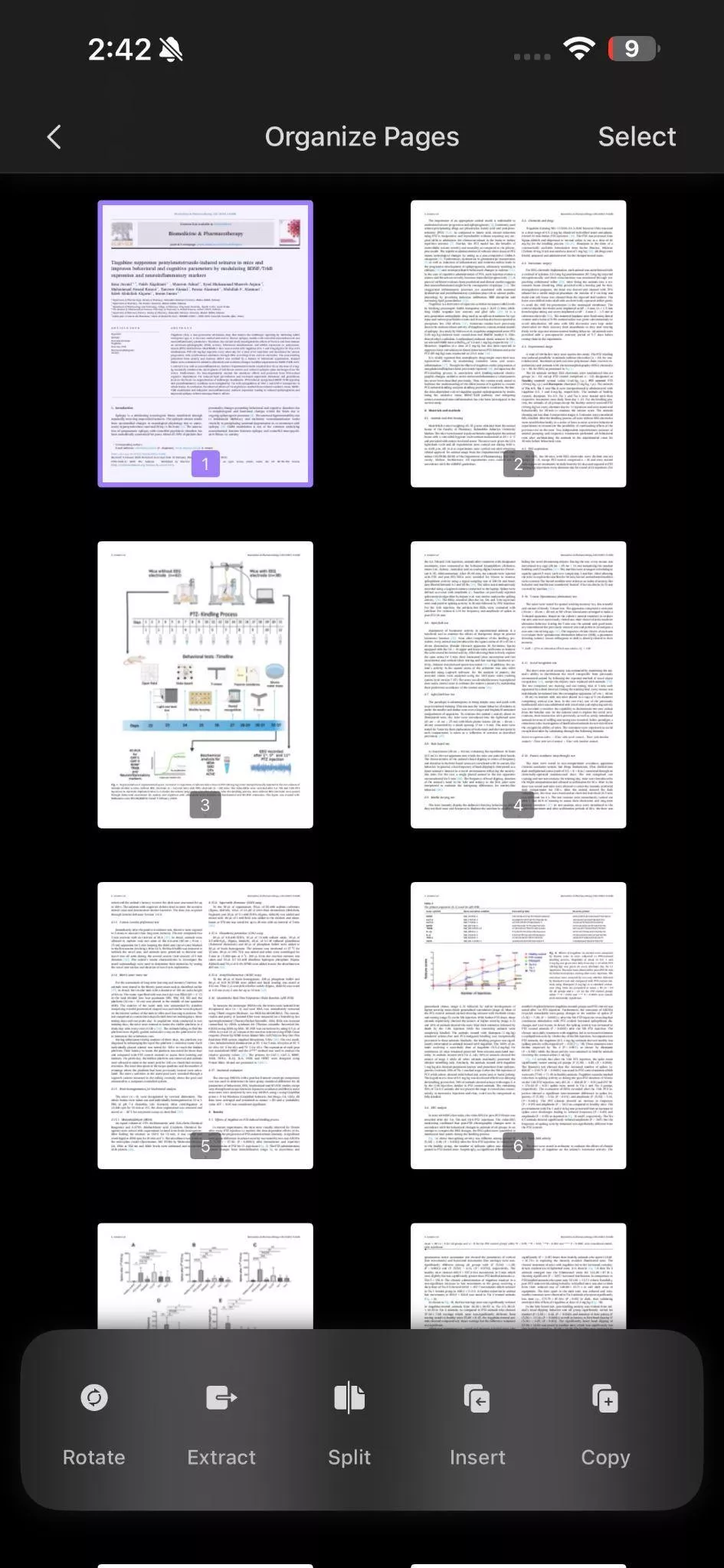
Chcete-li se dozvědět více o UPDF pro iOS, můžete přečíst tento recenzní článek a sledovat níže uvedený video.
Závěr
S iOS 26 Beta na dosah je Apple zavádí některé vzrušující změny. Pokud máte chuť je vyzkoušet co nejdříve, můžete si od 9. června stáhnout vývojářskou beta verzi, nebo počkat ještě několik týdnů na veřejnou beta verzi.
Při instalaci beta verze můžete narazit na problémy, jako je neúspěšné instalace. Naštěstí je většina těchto problémů snadno řešitelných s řešeními vysvětlenými v tomto článku. I přes vydání nových funkcí stále v iOS 26 Beta chybí inovativní funkce pro zpracování PDF souborů.
Takže potřebujete lepší aplikaci, která zvýší vaši produktivitu. A tady přichází UPDF pro iOS, který vám umožňuje anotovat a dokonce i komunikovat se svými dokumenty. Stáhněte si UPDF pro iOS na své zařízení s iOS a zlepšete si způsob zpracování PDF souborů.
Windows • macOS • iOS • Android 100% bezpečné
 UPDF
UPDF
 UPDF pro Windows
UPDF pro Windows UPDF pro Mac
UPDF pro Mac UPDF pro iOS
UPDF pro iOS UPDF pro Android
UPDF pro Android UPDF AI Online
UPDF AI Online UPDF Sign
UPDF Sign Upravit PDF
Upravit PDF Anotovat PDF
Anotovat PDF Vytvořit PDF
Vytvořit PDF PDF formuláře
PDF formuláře Upravit odkazy
Upravit odkazy Konvertovat PDF
Konvertovat PDF OCR
OCR PDF do Wordu
PDF do Wordu PDF do obrázku
PDF do obrázku PDF do Excelu
PDF do Excelu Organizovat PDF
Organizovat PDF Sloučit PDF
Sloučit PDF Rozdělit PDF
Rozdělit PDF Oříznout PDF
Oříznout PDF Otočit PDF
Otočit PDF Chránit PDF
Chránit PDF Podepsat PDF
Podepsat PDF Redigovat PDF
Redigovat PDF Sanitizovat PDF
Sanitizovat PDF Odstranit zabezpečení
Odstranit zabezpečení Číst PDF
Číst PDF UPDF Cloud
UPDF Cloud Komprimovat PDF
Komprimovat PDF Tisknout PDF
Tisknout PDF Dávkové zpracování
Dávkové zpracování O UPDF AI
O UPDF AI Řešení UPDF AI
Řešení UPDF AI AI Uživatelská příručka
AI Uživatelská příručka Často kladené otázky o UPDF AI
Často kladené otázky o UPDF AI Shrnutí PDF
Shrnutí PDF Překlad PDF
Překlad PDF Chat s PDF
Chat s PDF Chat s AI
Chat s AI Chat s obrázkem
Chat s obrázkem PDF na myšlenkovou mapu
PDF na myšlenkovou mapu Vysvětlení PDF
Vysvětlení PDF Akademický výzkum
Akademický výzkum Vyhledávání článků
Vyhledávání článků AI Korektor
AI Korektor AI Spisovatel
AI Spisovatel AI Pomocník s úkoly
AI Pomocník s úkoly Generátor kvízů s AI
Generátor kvízů s AI AI Řešitel matematiky
AI Řešitel matematiky PDF na Word
PDF na Word PDF na Excel
PDF na Excel PDF na PowerPoint
PDF na PowerPoint Uživatelská příručka
Uživatelská příručka UPDF Triky
UPDF Triky FAQs
FAQs Recenze UPDF
Recenze UPDF Středisko stahování
Středisko stahování Blog
Blog Tiskové centrum
Tiskové centrum Technické specifikace
Technické specifikace Aktualizace
Aktualizace UPDF vs. Adobe Acrobat
UPDF vs. Adobe Acrobat UPDF vs. Foxit
UPDF vs. Foxit UPDF vs. PDF Expert
UPDF vs. PDF Expert








 Čserná Anna
Čserná Anna 
 Lizzy Lozano
Lizzy Lozano 

